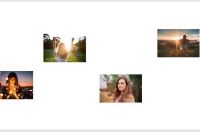
很多人在制作PPT的时候,图文素材都是曹操插入了事,完全没有二次处理。但其实PPT大有学问,学会这样处理一下,你的PPT瞬间秒变高档次!
一、排版技巧
1、排列
当你需要对一些乱七八糟的图片和色块进行排列时,往往很难找准它们之间的间距和确保它们处在同一水平线上,怎么办呢?用排列功能就可以轻松搞定了!
原始状态:
全选(Ctrl+A)所有需要进行排列的元素,点击【排列】—【对齐】—【顶部对齐】。
2、辅助线
还有一种方法就是添加辅助线了,通过辅助线来帮助我们校正!点击画布空白位置,右键选择网格和参考线,然后自己添加辅助线,再进行排版对齐即可。
二、图片处理
1、添加滤镜
不喜欢原来的图片色调?那我们就尝试给图片换个效果呗!选中图片然后选择【格式】—【调整】—【颜色】,就可以选择不同的色调,其实就是给图片加了滤镜啦~
2、创意裁剪
创意剪裁?如果你想要让自己的PPT看着与众不同,就可以利用这个方法一键生成创意满满的图片。选中图片,点击【口袋动画 PA】—【创意裁剪】,选择一个喜欢的图形样式就可以。
3、镂空文字
怎么制作镂空文字的效果?其实就是利用了PPT中【剪除】的功能。先将文字放置于图片上,然后全选中,通过【格式】—【合并形状】—【剪除】便可得到镂空文字。
如果还有更多简单又好用的操作技巧,欢迎大家在下方留言让更多人知道哦~




